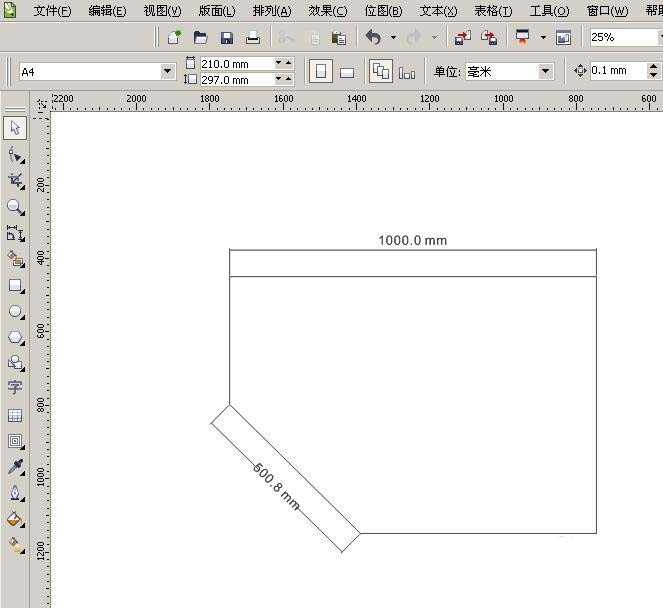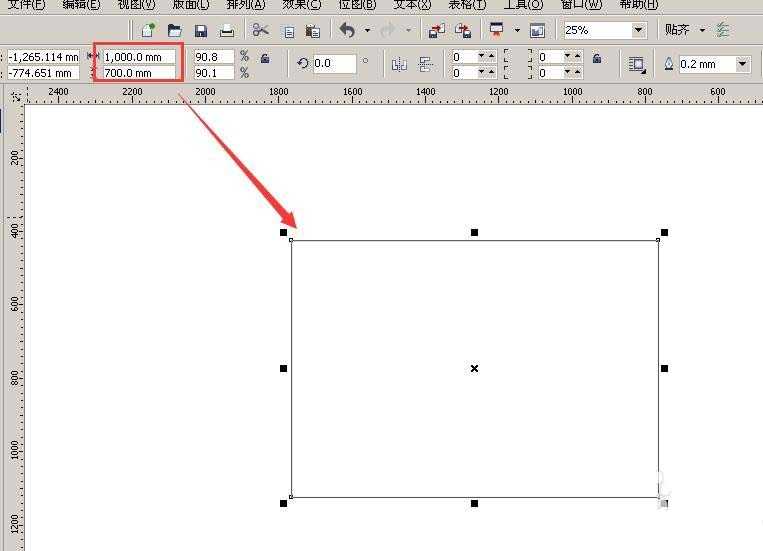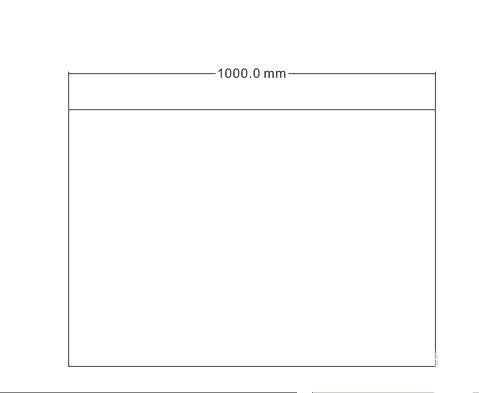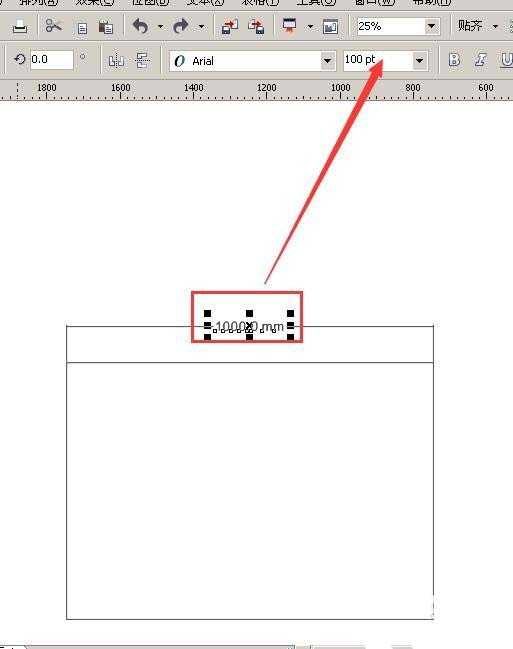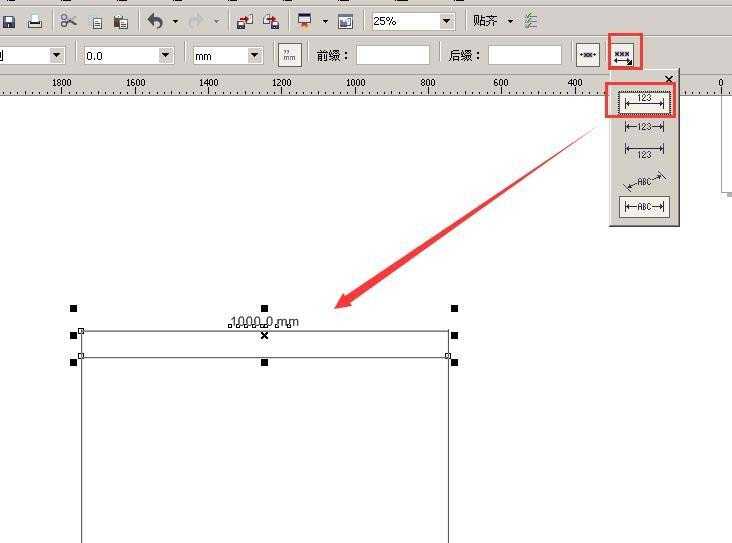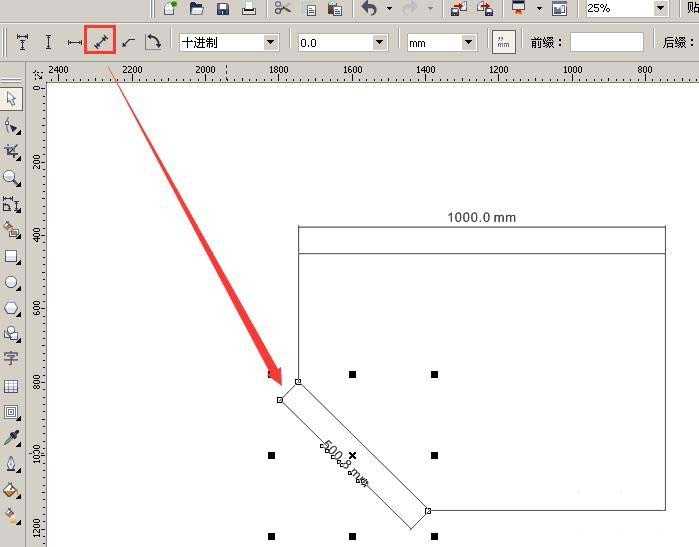CDR图形怎么标注? cdr度量工具标注图形的教程
(编辑:jimmy 日期: 2025/12/28 浏览:2)
cdr绘制的图形想要标注尺寸,该怎么标注呢?今天我们就来看看使用度量工具标注尺寸的教程。
- 软件名称:
- CorelDRAW X8 64位 简体中文安装免费版(附序列号)
- 软件大小:
- 547.9MB
- 更新时间:
- 2016-11-23立即下载
1、以下面这个1000*700的图形来举例吧
2、左侧工具栏,第五个手绘工具,点那个小三角,选择最后一个“度量工具”
3、量1000,点第一点接着点第二个点,往上就看到标注的尺寸
4、有时候量完可能看不到数字在哪,那是因为数字太小了,看不到,放大看就有了,选中数字,改一下大小就行了
5、选中度量的尺寸,选择“文本位置下拉式对话框”可以改变数字的位置
6、菜单栏左上角这几个,可以度量斜角的,角度的....
以上就是cdr标注尺寸的教程,希望大家喜欢,请继续关注。
相关推荐:
cdr怎么使用度量工具测量作品的实际尺寸?
cdr怎么导入word表格? cdr导入word文件的教程
cdr图形之间怎么画连线?cdr连线工具箱的使用方法